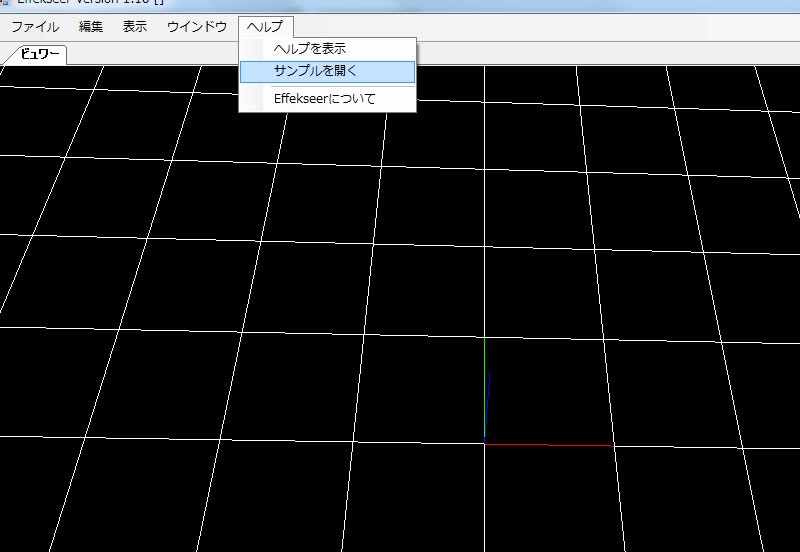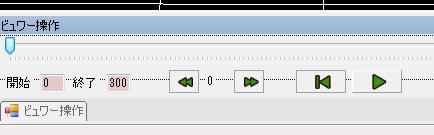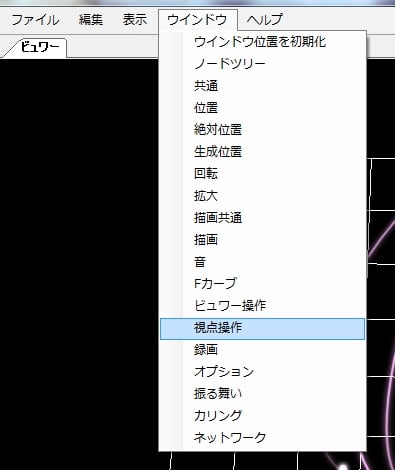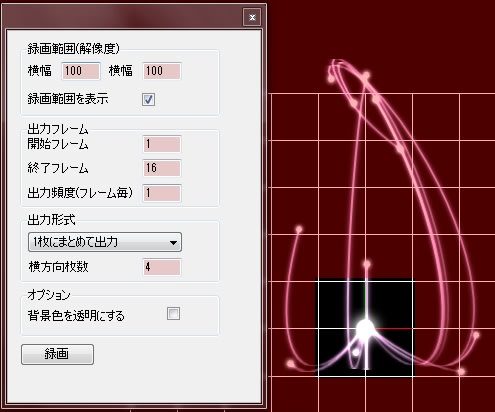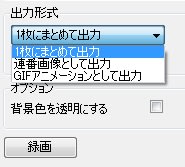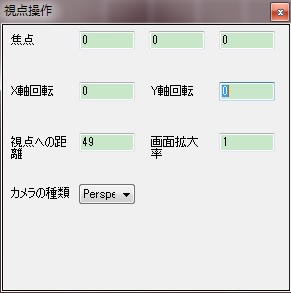共通タブの説明...の前に
初期状態では、右側に
「ノードツリー」「共通」「回転」「拡大」
など、様々なタブが並んでいると思いますが、

タブの右上にある、この二つのボタンで移動したりすることができます
左のボタンは、常に表示したり、一時的にのみ表示して普段は隠す(右側に小さくしまわれます)ことができます
✖ボタンは、削除です
また、削除しても

画面上のウィンドウの所から、自由に出すことができ
ドラッグすると、このような表示になるので、そこで離すと、好きな位置に固定することも可能です
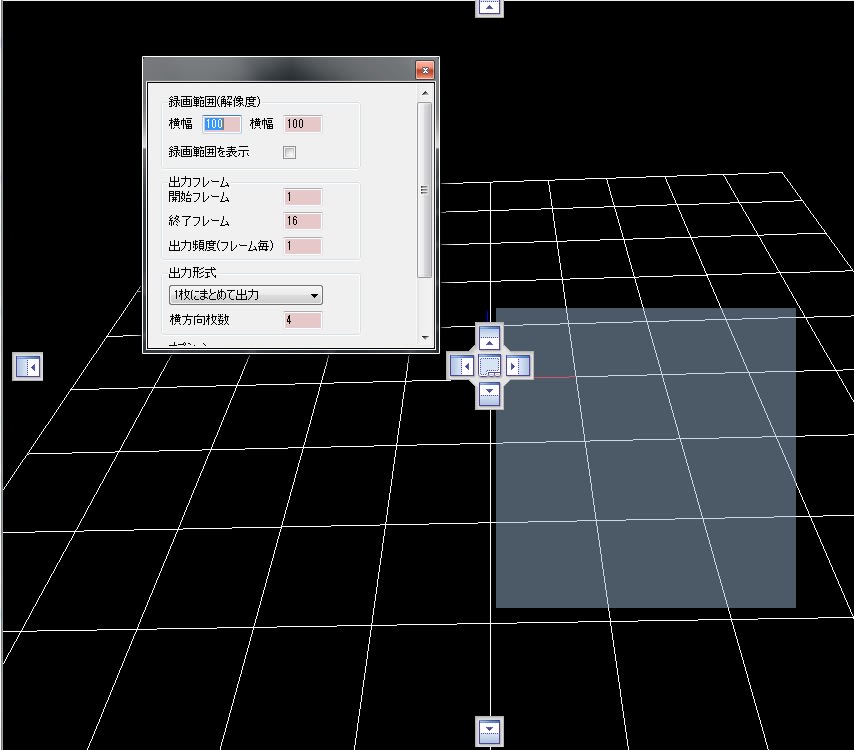
では、本題の共通タブについて

最初に、「ノード」という言葉が出てきますが
発生させる一つの集まりのようなものです
基本的にエフェクトは、ノード一つ一つに表示させ、そのノードを多数表示させることで、表現しています

内容としてはこうなっています
描画
一番上の描画のチェックは、外すと、その部分の表示がなくなります
表示させないなら、必要なくないか?と思うかもしれませんが
ノードを親子関係にする場合に、結構重要になってきます、親子関係についてはもうちょっと下にて
名称
ノードに名前をつけます、つけなくても問題はありません、作るときに、そのノードが何を表示しているかを
自分が解るように付けるのがベストです、慣れるまではちゃんと名前を付けることをオススメします(経験済み)
生産数
この場所では、そのノードで画像がいくつ表示されるかを設定します
右のチェックを入れれば発生数を無限にする事ができます、厳密には完全に無限にする事はできませんし
この数値に初期状態で10000と入力しても、10000も表示されることは無いです、理由は下にて
位置、回転、拡大への影響
この三つは開きますと

この様に表示されます、何に影響するの?と思われるかもしれませんが
ここで、先ほど出てきた親子関係が影響してきます
親子関係はノードツリーで設定します

ノードツリーでの親子関係はこのようになっていて
階段上に表示され、左上に来るのが親、右下に来るのが子供になっています
また、ノードを追加したい場合、ノードの上に右クリックするとノードの挿入とノードの追加
の二つが表示されて、ノードの挿入は、そのノードからみて、親のノードで作られ
ノードの追加は子供のノードで作られます

そして、さっきのこの部分に戻ります
なしは、そのノードからみて、親の影響を一切受けなくなります
生産時のみは、親の影響は、ノードの生産された時にのみ受けます
常時は、常に親ノードの影響を受けます
生産時のみ、がややこしそうですが、どう説明するかが解らないので
自分が作ったやつで、生産時のみを使ったのは

これです、そして、影響を常時に変更すると
こうなります
これで伝わればいいですが...
○○により削除
上から、寿命、親消滅時、子が全て消滅時に削除がありますが
自分は子が全て消滅時に削除は使ったことがないので、省かせてもらいます(具体的な使い方が解らないです)
寿命で削除、は下にある生存時間が過ぎてから削除されるかどうかの選択
親消滅時、はそのノードからみて、親のノードが消えたときに削除されます
生存、生成、生成開始時間

まず、最大と最小、中心と振幅がありますが、最大と最小についてはあまり解ってないので省きます
生存時間は、一つの画像が表示されるフレーム数、振幅に入力すると振幅の分、生存時間にランダム性がおきます
※中心を30、振幅を15とすると、30の+-15で15~45フレームのランダムになります
生成時間は、何フレーム毎に画像を表示させるかを設定します
1なら、1フレーム毎に一つ、2なら、2フレーム毎に1つ
また、多数表示させるときは、小数点をいれてください
例えば、0.1なら、1フレーム毎に10つ表示させる事ができます、頻繁に使うと思います
最後に生成開始時間
これは、その画像が何フレーム後に生成されるか、というもの

例えばこのエフェクトで言いますと、左側の火の部分に使っています
生成開始時間を入れずにやると、最初の剣の部分が表示された時に表示されてしまうからです
最後に、生成時間を小数点にすると、1フレーム毎に多数表示されますが
このままですと、1・6・11フレーム毎に10つの画像を表示、などが出来ません(感覚をあけて、多数を表示)

こういうのですね
この場合は、ノードの親子関係を使います
子供のタブに生成時間を0.1にして、一度に10つ画像を表示させておき
親のノードには生成時間を25にしておきますと
この画像のようになります
一応自分は、親子関係で作るときに、子供のタブは一つの画像として扱ってる
みたいな感じで覚えています
長くなったのでこの辺で...
拍手ボタンであるぞ
初期状態では、右側に
「ノードツリー」「共通」「回転」「拡大」
など、様々なタブが並んでいると思いますが、

タブの右上にある、この二つのボタンで移動したりすることができます
左のボタンは、常に表示したり、一時的にのみ表示して普段は隠す(右側に小さくしまわれます)ことができます
✖ボタンは、削除です
また、削除しても

画面上のウィンドウの所から、自由に出すことができ
ドラッグすると、このような表示になるので、そこで離すと、好きな位置に固定することも可能です
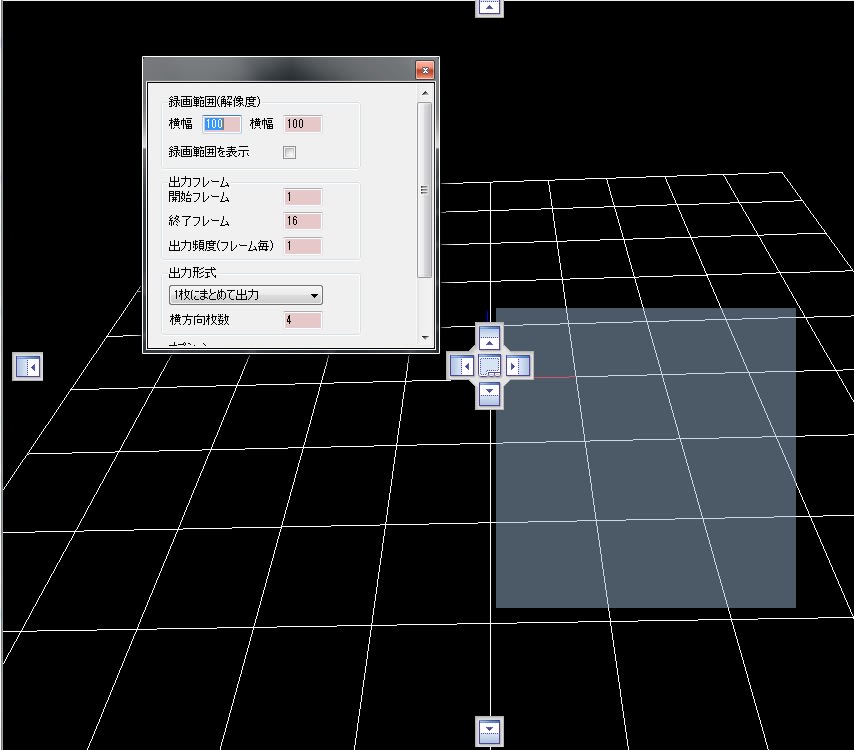
では、本題の共通タブについて

最初に、「ノード」という言葉が出てきますが
発生させる一つの集まりのようなものです
基本的にエフェクトは、ノード一つ一つに表示させ、そのノードを多数表示させることで、表現しています

内容としてはこうなっています
描画
一番上の描画のチェックは、外すと、その部分の表示がなくなります
表示させないなら、必要なくないか?と思うかもしれませんが
ノードを親子関係にする場合に、結構重要になってきます、親子関係についてはもうちょっと下にて
名称
ノードに名前をつけます、つけなくても問題はありません、作るときに、そのノードが何を表示しているかを
自分が解るように付けるのがベストです、慣れるまではちゃんと名前を付けることをオススメします(経験済み)
生産数
この場所では、そのノードで画像がいくつ表示されるかを設定します
右のチェックを入れれば発生数を無限にする事ができます、厳密には完全に無限にする事はできませんし
この数値に初期状態で10000と入力しても、10000も表示されることは無いです、理由は下にて
位置、回転、拡大への影響
この三つは開きますと

この様に表示されます、何に影響するの?と思われるかもしれませんが
ここで、先ほど出てきた親子関係が影響してきます
親子関係はノードツリーで設定します

ノードツリーでの親子関係はこのようになっていて
階段上に表示され、左上に来るのが親、右下に来るのが子供になっています
また、ノードを追加したい場合、ノードの上に右クリックするとノードの挿入とノードの追加
の二つが表示されて、ノードの挿入は、そのノードからみて、親のノードで作られ
ノードの追加は子供のノードで作られます

そして、さっきのこの部分に戻ります
なしは、そのノードからみて、親の影響を一切受けなくなります
生産時のみは、親の影響は、ノードの生産された時にのみ受けます
常時は、常に親ノードの影響を受けます
生産時のみ、がややこしそうですが、どう説明するかが解らないので
自分が作ったやつで、生産時のみを使ったのは

これです、そして、影響を常時に変更すると
こうなります
これで伝わればいいですが...
○○により削除
上から、寿命、親消滅時、子が全て消滅時に削除がありますが
自分は子が全て消滅時に削除は使ったことがないので、省かせてもらいます(具体的な使い方が解らないです)
寿命で削除、は下にある生存時間が過ぎてから削除されるかどうかの選択
親消滅時、はそのノードからみて、親のノードが消えたときに削除されます
生存、生成、生成開始時間

まず、最大と最小、中心と振幅がありますが、最大と最小についてはあまり解ってないので省きます
生存時間は、一つの画像が表示されるフレーム数、振幅に入力すると振幅の分、生存時間にランダム性がおきます
※中心を30、振幅を15とすると、30の+-15で15~45フレームのランダムになります
生成時間は、何フレーム毎に画像を表示させるかを設定します
1なら、1フレーム毎に一つ、2なら、2フレーム毎に1つ
また、多数表示させるときは、小数点をいれてください
例えば、0.1なら、1フレーム毎に10つ表示させる事ができます、頻繁に使うと思います
最後に生成開始時間
これは、その画像が何フレーム後に生成されるか、というもの

例えばこのエフェクトで言いますと、左側の火の部分に使っています
生成開始時間を入れずにやると、最初の剣の部分が表示された時に表示されてしまうからです
最後に、生成時間を小数点にすると、1フレーム毎に多数表示されますが
このままですと、1・6・11フレーム毎に10つの画像を表示、などが出来ません(感覚をあけて、多数を表示)

こういうのですね
この場合は、ノードの親子関係を使います
子供のタブに生成時間を0.1にして、一度に10つ画像を表示させておき
親のノードには生成時間を25にしておきますと
この画像のようになります
一応自分は、親子関係で作るときに、子供のタブは一つの画像として扱ってる
みたいな感じで覚えています
長くなったのでこの辺で...
拍手ボタンであるぞ